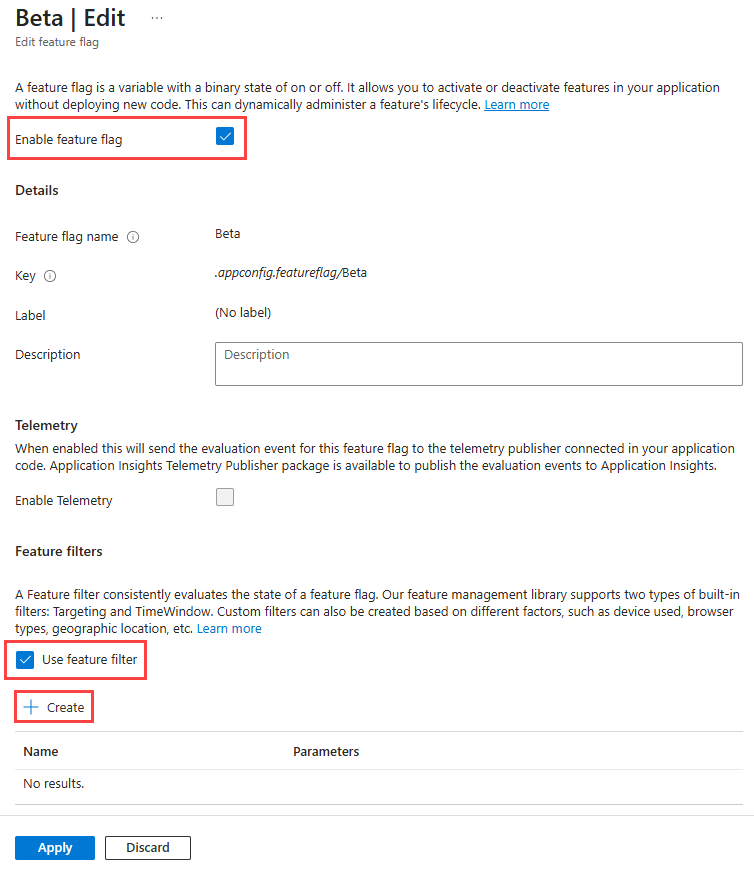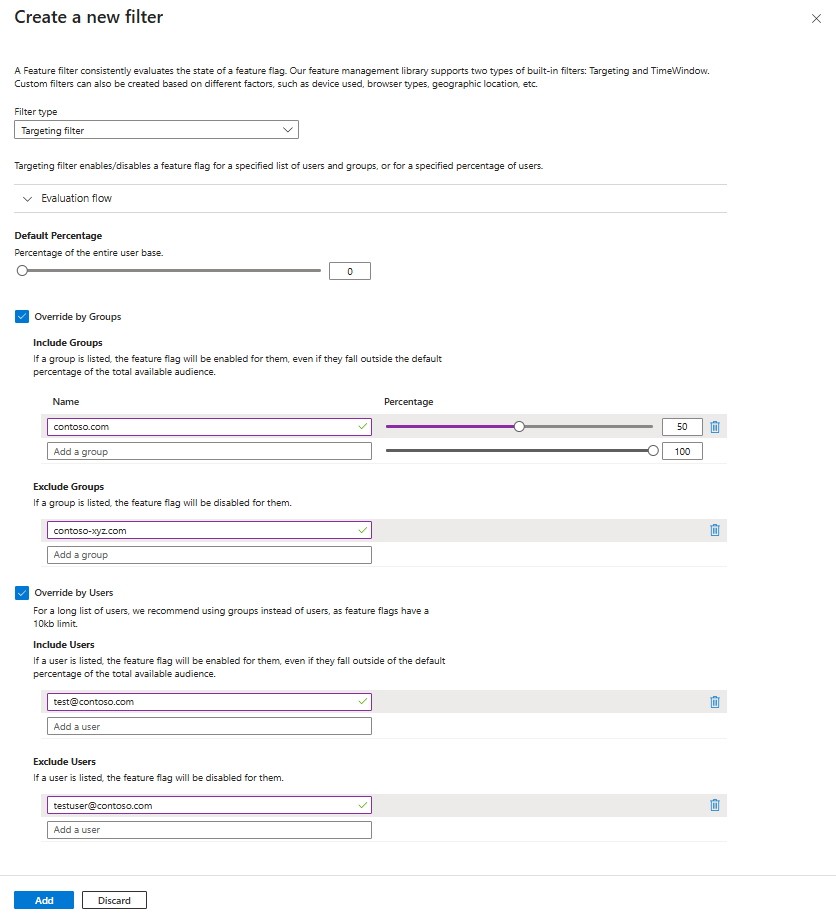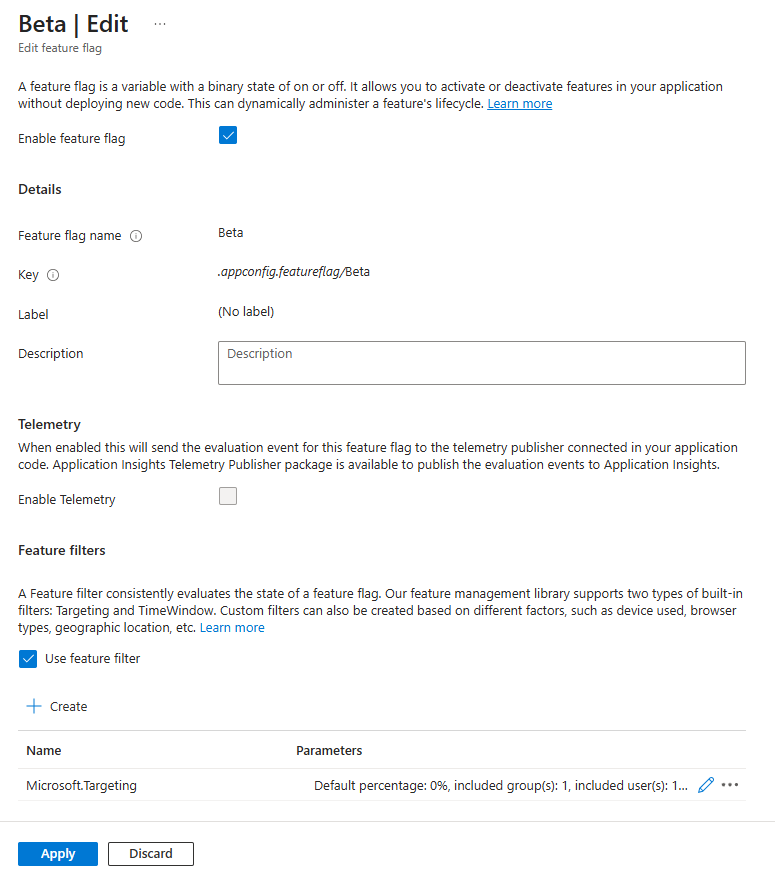Note
L’accès à cette page nécessite une autorisation. Vous pouvez essayer de vous connecter ou de modifier des répertoires.
L’accès à cette page nécessite une autorisation. Vous pouvez essayer de modifier des répertoires.
Le ciblage est une stratégie de gestion des fonctionnalités que les développeurs peuvent utiliser pour déployer progressivement de nouvelles fonctionnalités sur leur base d’utilisateurs. La stratégie repose sur le concept de ciblage d’un ensemble d’utilisateurs appelés public ciblé. Un public est constitué d’utilisateurs, de groupes spécifiques et d’un pourcentage désigné de l’ensemble de la base d’utilisateurs.
Les utilisateurs peuvent être des comptes d’utilisateur réels, mais ils peuvent également être des ordinateurs, des appareils ou toute entité identifiable unique à laquelle vous souhaitez appliquer une fonctionnalité.
Les groupes sont définis par votre application. Par exemple, lorsque vous ciblez des comptes d’utilisateur, vous pouvez utiliser des groupes ou des groupes Microsoft Entra qui désignent les emplacements utilisateur. Lorsque vous ciblez des machines, vous pouvez les regrouper en fonction des étapes de déploiement. Vous pouvez baser des groupes sur tous les attributs courants que vous souhaitez utiliser pour catégoriser votre audience.
Les filtres de fonctionnalités vous permettent d’activer ou de désactiver un indicateur de fonctionnalité de manière conditionnelle. Le filtre de ciblage est l’un des filtres de fonctionnalités intégrés de la bibliothèque de gestion des fonctionnalités. Vous pouvez utiliser un filtre de ciblage pour activer ou désactiver une fonctionnalité pour les audiences ciblées.
Cet article explique comment ajouter et configurer un filtre de ciblage pour un indicateur de fonctionnalité.
Prerequisites
- Un abonnement Azure. Si vous n’en avez pas, créez un compte gratuit.
- Un magasin Azure App Configuration.
Ajouter un filtre de ciblage
Créez un indicateur de fonctionnalité nommé Bêta dans votre magasin App Configuration et ouvrez-le pour modification. Pour plus d’informations sur l’ajout et la modification d’un indicateur de fonctionnalité, consultez Créer un indicateur de fonctionnalité et Modifier des indicateurs de fonctionnalité.
Dans la boîte de dialogue Modifier l’indicateur de fonctionnalité , sélectionnez Activer l’indicateur de fonctionnalité s’il n’est pas déjà sélectionné. Sélectionnez Utiliser le filtre de fonctionnalités, puis sélectionnez Créer.
Dans la boîte de dialogue Créer un filtre , effectuez les sélections suivantes :
- Sous Type de filtre, sélectionnez Filtre de ciblage.
- Sélectionnez Remplacer par groupes.
- Sélectionnez Remplacer par les utilisateurs.
Entrez les informations suivantes :
- Sous Pourcentage par défaut, entrez 0.
- Sous Inclure des groupes :
- Pour Nom, entrez
contoso.com. - Pour pourcentage, entrez 50.
- Pour Nom, entrez
- Sous Exclure des groupes, entrez
contoso-xyz.com. - Sous Inclure des utilisateurs, entrez
test@contoso.com. - Sous Exclure les utilisateurs, entrez
testuser@contoso.com.
Ces paramètres entraînent le comportement suivant :
- L’indicateur de fonctionnalité est toujours désactivé pour l’utilisateur
testuser@contoso.com, cartestuser@contoso.comest listé dans la section Exclure des utilisateurs. - L’indicateur de fonctionnalité est toujours désactivé pour les utilisateurs du
contoso-xyz.comgroupe, carcontoso-xyz.comil est répertorié dans la section Exclure les groupes . - L’indicateur de fonctionnalité est toujours activé pour l’utilisateur
test@contoso.com, cartest@contoso.comest listé dans la section Inclure des utilisateurs. - L’indicateur de fonctionnalité est activé pour 50 % des utilisateurs du
contoso.comgroupe, carcontoso.comil est répertorié dans la section Inclure des groupes avec une valeur de pourcentage de 50. - La fonctionnalité est toujours désactivée pour tous les autres utilisateurs, car la valeur de pourcentage par défaut est définie sur 0.
Le filtre de ciblage est évalué pour un utilisateur donné, comme indiqué dans le diagramme suivant.
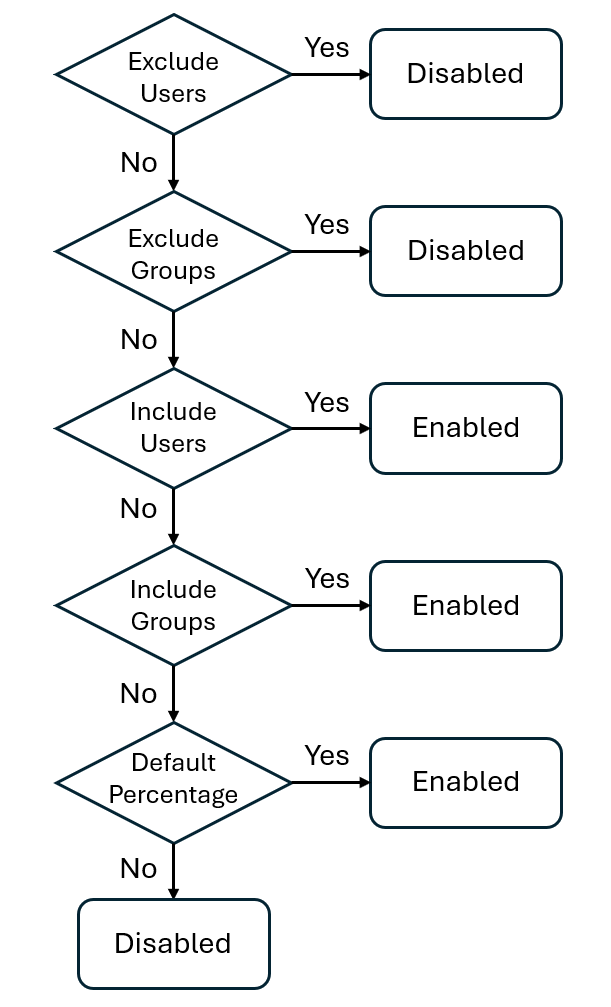
Pour enregistrer la configuration du filtre de ciblage, sélectionnez Ajouter. La page Modifier l’indicateur de fonctionnalité répertorie le filtre de fonctionnalités de ciblage et ses paramètres.
Pour enregistrer l’indicateur de fonctionnalité, sélectionnez Appliquer.
Le filtre de ciblage est ajouté à votre indicateur de fonctionnalité. Ce filtre de ciblage utilise la règle de ciblage que vous avez configurée pour activer ou désactiver l’indicateur de fonctionnalité pour des utilisateurs et des groupes spécifiques.
Pour utiliser l’indicateur de fonctionnalité avec le filtre de ciblage dans votre application, consultez les instructions appropriées pour votre langue ou plateforme :
Étapes suivantes
Pour en savoir plus sur les filtres de fonctionnalités, passez aux articles suivants :